Vamos a explicarte cómo pasar de una cuenta de Outlook o Hotmail a otra, de forma que no pierdas contactos, correos importantes ni nada por el camino. De esta manera, si has decidido crearte una nueva cuenta y tienes pensado deshacerte de la anterior, te diremos todos los pasos a dar para completar el proceso de migración.
El correo de Microsoft lleva años siendo uno de los sistemas de correo electrónico gratuito más utilizados, por lo que es posible que tengas desde hace años alguna vieja cuenta y quieras crear una nueva. Este tipo de cambios puede ser disruptivos, por lo que conviene tener en cuenta algunas cosas para no perder a nada ni a nadie por el camino.
No cierres tu cuenta vieja al abrir la nueva
Vamos a empezar con uno de los errores comunes, que es el de tener demasiada prisa y cerrar enseguida tu cuenta antigua en cuanto terminas de crear una nueva. No lo hagas, es importante mantener la cuenta vieja abierta, porque lo vas a necesitar para migrar los datos más importantes a la nueva.
Más allá de tener tiempo para migrar todos los datos necesarios, también es prudente mantener tu vieja cuenta dos o tres meses más una vez haya terminado. De esta manera, podrás ver si te siguen llegando correos de remitentes que sean importante y cuya dirección de destino se te haya olvidado cambiar.
Imagínate que hay alguna suscripción que quieres mantener, y que cuando estás revisando los correos que te llegan a menudo no la ves, justo porque no coincide que le das tiempo para que te llegue una nueva publicación. Entonces, quizá cuando luego te des cuenta del error ya sea demasiado tarde porque ya no tienes tu cuenta vieja.
Reenvíate los correos importantes
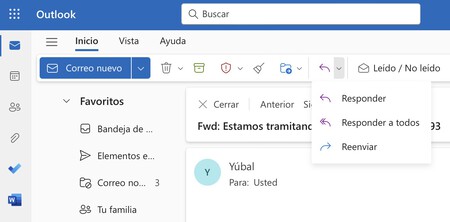
Todos tenemos en nuestra cuenta algunos correos importantes archivados con información que no queremos perder. En estos casos, es recomendable reenviar estos correos a la nueva cuenta para que así no pierdas cuando decidas cerrar la vieja.
Aquí, simplemente deberías tener localizados esos correos que no quieres perder, y en ellos pulsar en la opción de reenviar. Cuando lo hagas, elige la nueva dirección de correo y listo, ya los tendrás allí con todo el contenido.
O exporta todo tu buzón
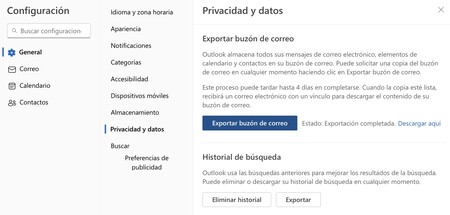
Outlook tiene una opción para Exportar todo el contenido de tu buzón de correo. Con esta opción no vas a enviar los correos que tienes a la cuenta nueva, sino que te los bajarás para tenerlos en el ordenador o en alguna unidad de almacenamiento. Vamos, una copia extra por si acaso.
Para hacer esto entra en los ajustes de Outlook, y pulsa en el apartado Privacidad y datos de General. Aquí, pulsa en la opción de Exportar buzón de correo, y Outlook se pondrá a trabajar en generarte un archivo. Este trabajo puede tardar varios días hasta que te llegue y lo puedas descargar.
Activa el reenvío de correos
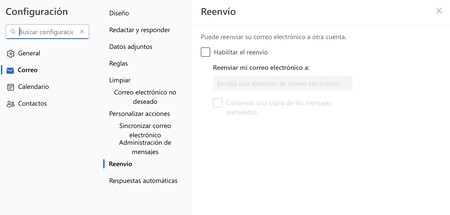
Otra de las opciones que puedes activar es la de reenviar automáticamente todos los correos que te lleguen de la cuenta vieja a la nueva. Para eso, tienes que ir a los ajustes de Outlook en su web oficial, y pulsar en la opción de Reenvío que te aparece en ellos.
Al hacerlo, activa la opción de Activar reenvío, y cuando lo hagas escribe la dirección de tu cuenta nueva para que todos los correos que te lleguen vayan allí. Así, mientras dejas de entrar a tu correo viejo no dejarás de recibir los mensajes que te lleguen allí, aunque luego recuerda que si cierras la cuenta dejarás de recibirlos.
Avisa a tus contactos del cambio
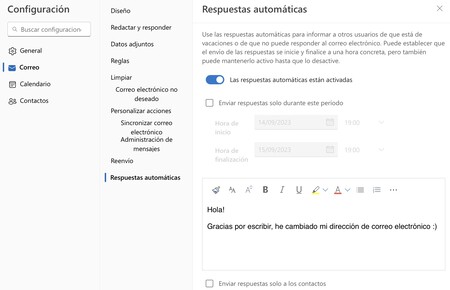
Otro paso previo importante es avisar a tus contactos del cambio, y que sepan que pasarás a una nueva cuenta de correo. La manera más rápida es directamente enviar un correo a contactos específicos que consideres especialmente importantes, explicándoles que vas a hacer un cambio y que pueden cambiar tu dirección de correo anotada por la nueva.
El otro método es activar las respuestas automáticas, para que a partir del día que quieras, todos los que te escriban un correo reciban una respuesta que hayas personalizado. Para hacerlo ve al apartado Respuestas automáticas de la configuración de la web de Outlook, y allí al activarlas y decidir el periodo de tiempo podrás personalizar el mensaje.
Aquí, lo recomendado es hacer las dos cosas, que avises a los contactos más importantes y configures si quieres las respuestas automáticas. Así, no solo quien te escriba sabrá que te has mudado, sino también esos otros contactos que no quieres perder.
Pasa tus contactos de una cuenta a otra
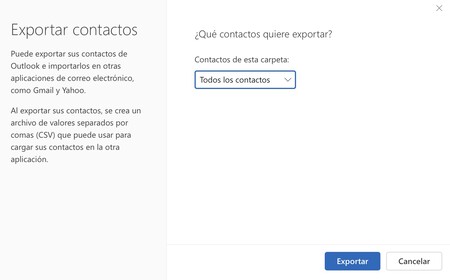
Otra cosa importante es migrar los contactos de una cuenta a otra, exportándolos de la vieja a la nueva. Los contactos de tu correo electrónico están vinculados a tu cuenta de Microsoft, y cambiar de correo es cambiar de cuenta de Microsoft. Por lo tanto, si no quieres perderlos vas a tener que llevarlos de una cuenta a otra.
Para hacerlo, en la web de Outlook pulsa en la pestaña de Contactos de la barra izquierda. Una vez dentro, pulsa en la opción de Administrar contactos que tienes arriba a la derecha. Esto desplegará varias opciones, donde tienes que elegir la de Exportar contactos.
Esto abrirá una ventana en la que puedes elegir la opción de exportarlos todos, y luego simplemente pulsa en el botón Exportar. Esto va a crear un archivo CSV con los datos de tus contactos.
Una vez tengas descargado ese archivo, tienes que entrar en la web de Outlook de tu cuenta nueva. Allí, pulsa en el apartado de contactos y luego dale a Administrar contactos. Aquí, en la cuenta nueva ahora elige la opción de Importar contactos, y solo tendrás que pulsar en Examinar para elegir el archivo CSV con los de tu cuenta anterior y pulsar en Importar para cargarlos en la nueva.
Copia filtros, configuraciones, correos no deseados, reglas, acciones personalizadas
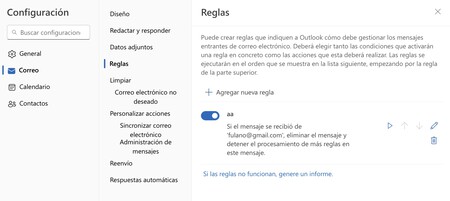
La principal razón por la que te hemos dicho al principio que es importante no borrar tu cuenta nueva de Outlook cuando creas una nueva es que hay muchos elementos y configuraciones que no vas a poder exportar. Por ejemplo, los filtros, las configuraciones, las listas de correos no deseados, las reglas o las acciones personalizadas.
Aquí, por lo tanto, con todos estos elementos que tanto tiempo puede llevar configurar lo mejor es dividir la pantalla en el caso de que estés usando la versión web de Outlook, cada una con un navegador y con una cuenta, e ir mirando cómo lo tienes en la cuenta vieja para ponerla en la nueva.
En el caso de que tengas una de las aplicaciones instalables, como la de Microsoft 365 entonces sí que vas a poder exportar elementos como los calendarios, además de los borradores o los contactos, para importarlos en la aplicación con otra cuenta. Pero tampoco son todos los filtros y otros elementos.
No te olvides de los archivos de OneDrive
Outlook está vinculado a tu cuenta de Microsoft, y por lo tanto, borrar esta cuenta es borrar todo lo que tienes en ella con otros servicios de Microsoft. Esto incluye los archivos guardados en OneDrive, el servicio de almacenamiento en la nube de Microsoft.
Por eso, es recomendable que vayas a OneDrive y revises todos los archivos que tengas guardados para descargar los que quieras conservar. Una vez descargados en tu ordenador, podrás decidir si los quieres subir al almacenamiento en la nube de tu nueva cuenta, a algún otro servicio de almacenamiento que tengas, o guardarlos en un disco duro o USB.
También perderás otros elementos
Además de la nube, recuerda que hay otros elementos que también están vinculados a tu cuenta. Perderás archivos guardados en Word o Excel, además de las conversaciones de Google Teams o de Skype, o las tareas que tengas recopiladas en To Do.
Por lo tanto, debo recordarte y recalcarte que debes prestar mucha atención a los servicios vinculados a la cuenta de Microsoft, y asegurarte de poder migrar todo lo que necesitas y no perder nada.
Perderás apps y copias de seguridad de Windows y Xbox

Si has utilizado ese correo electrónico del que te quieres hacer como correo principal para tu cuenta en Windows 11, entonces debes saber que perderás tus configuraciones y tus aplicaciones compradas. También perderás copias de seguridad, y tendrás que empezar desde cero tanto a configurar Windows si lo reinstalas como a volver a descargar y comprar apps de pago que uses.
En este caso, lo que tienes que hacer es valorar hasta qué punto merece la pena borrar tu cuenta vieja de Microsoft. Si has comprado muchas aplicaciones o tienes progresos en apps y juegos que no quieras perder para siempre, quizá te convenga mantener la cuenta vieja para seguir usándola en tu móvil.
Otra cosa a tener en cuenta que tu cuenta de Microsoft también la utilizas en la Xbox. Por lo tanto, si tienes esta consola y utilizas la cuenta de correo de la que te quieres desprender, también podrías perder elementos y juegos que hayas comprado y por los que hayas pagado. Piensa bien si no merece la pena mantener activa la vieja cuenta.
Cambia de correo en suscripciones
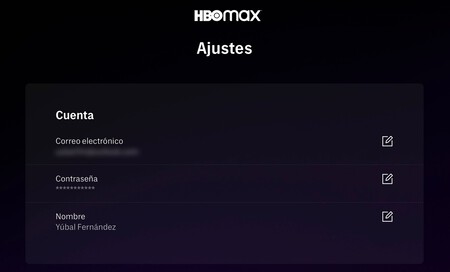
Esta es una de las partes más tediosas y pesadas de cualquier proceso de cambiar de cuenta de correo, y seguramente la que más pereza nos da a todos. Se trata de cambiar el correo electrónico en tus suscripciones. Vamos, que si te has registrado en Spotify, Facebook, Instagram o cualquier otra aplicación o servicio usando la dirección de correo que quieres abandonar, es importante que edites tus perfiles en todos ellos para poner el correo nuevo.
Lamentablemente, no hay trucos secretos que podamos darte para esto, es puro trabajo manual. Pero es muy importante, porque de no hacerlo, si alguna vez tienes algún problema con una cuenta vinculada a una dirección de correo que ya no tienes o si necesitas cambiar la contraseña o recuperar la cuenta, no podrás hacerlo y la perderás.
Quizá, un sitio por el que empezar sea mirar los correos recibidos por si hay alguno de registro, y si tienes la suerte de usar un gestor de contraseñas, buscar tu dirección de Outlook o Hotmail vieja en él para que te muestre la lista de las contraseñas que lo usan y, por lo tanto, de los servicios donde los tienes.
Mantén la cuenta vieja durante unos meses
Y para terminar, vamos a hacerlo como empezamos. Tras haber dado los pasos que te hemos indicado lo tendrás casi todo hecho, pero todavía es recomendable mantener tu cuenta unos meses y revisar de vez en cuando los posibles correos que te lleguen a ella.
De esta manera, vas a poder ir mirando qué correos te llegan. Según vayas migrando las cuentas que tienes en otros servicios dejarás de recibir los correos que te manden desde allí, pero todavía recibirás correos de contactos o suscripciones de las que no te acordabas, y que tengas que editar o avisar para mantenerlos en el correo nuevo.
Una vez hayan pasado varios meses, según vayas gestionando los correos que te van llegando, si crees que ya no hay lugar a sorpresas o a perderte cosas inesperadas, entonces ya puedes cerrar esa cuenta, aunque como te hemos dicho, tampoco es siempre una buena idea cerrarla por las compras y el contenido de otros servicios como Windows o Xbox que puedas tener en ellas.
En Xataka Basics | Outlook Web: 27 funciones y trucos para exprimir al máximo el correo de Microsoft







Ver 1 comentarios